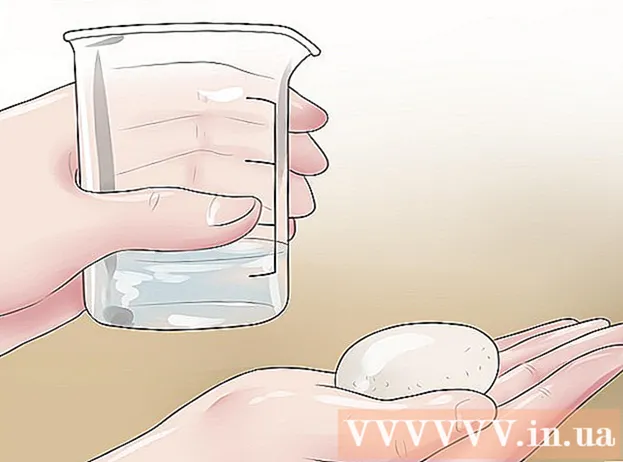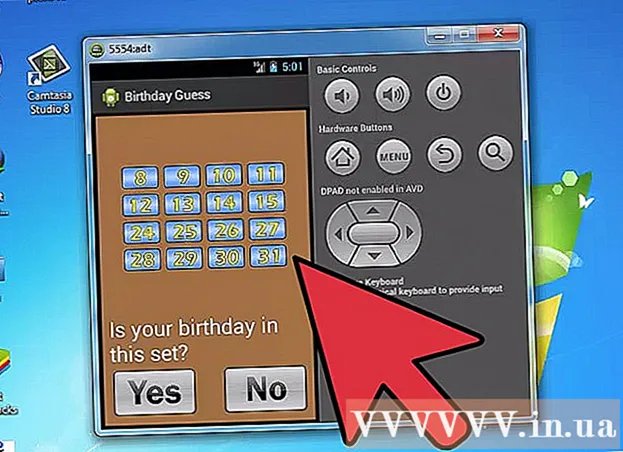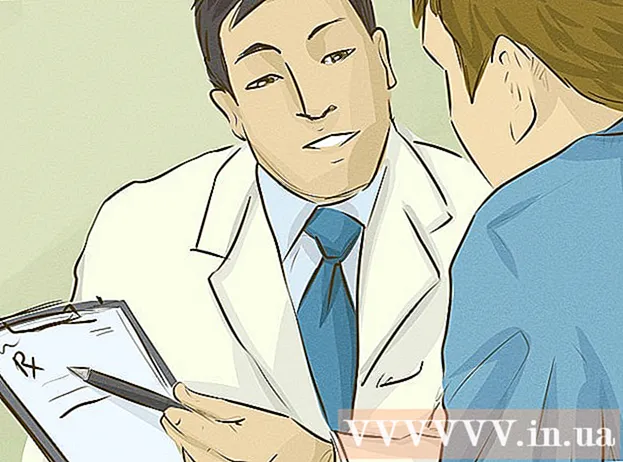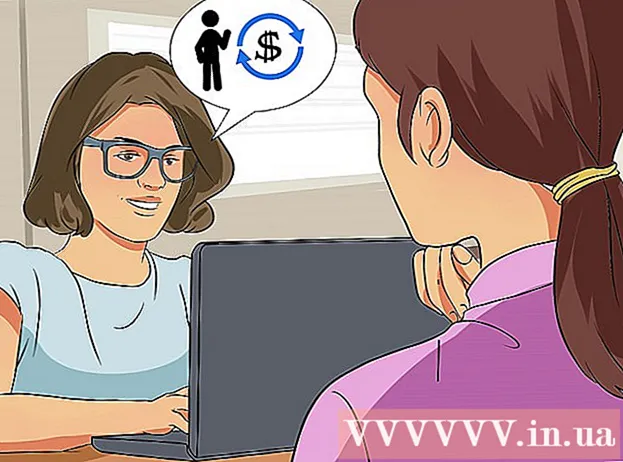Autora:
Lewis Jackson
Data De La Creació:
10 Ser Possible 2021
Data D’Actualització:
1 Juliol 2024

Content
Aquest wikiHow us ensenya a descarregar i instal·lar aplicacions d'Android a Bluestacks (emuladors de plataforma Android) en equips Windows i Mac. De manera similar als dispositius Android, podeu instal·lar aplicacions directament des de Google Play Store directament a Bluestacks. Com a alternativa, també podeu baixar i instal·lar directament el fitxer APK d’una aplicació si l’aplicació no està disponible a Play Store.
Passos
Mètode 1 de 2: utilitzeu Play Store
Google Play. L'aplicació té una icona de triangle multicolor a la pàgina "Aplicació del sistema". S'obrirà la botiga d'aplicacions de Google Play Store.

Feu clic a la barra de cerca. Aquest quadre de text es troba a la part superior de la pàgina de Google Play Store.
Cerqueu l'aplicació. Introduïu un nom d'aplicació (o una paraula clau per trobar si no recordeu un nom d'aplicació específic) i, a continuació, toqueu ↵ Introduïu.
- Quan escriviu el nom de l'aplicació, la icona juntament amb el nom de l'aplicació apareixerà en un menú desplegable a sota de la barra de cerca. Un cop allà, feu clic al nom que hi ha al costat de la icona de l'aplicació i aneu al pas següent.

Trieu una aplicació. Desplaceu-vos cap avall fins que trobeu l'aplicació que voleu instal·lar i feu clic a la icona per obrir la pàgina de l'aplicació.- Google Play Store sol mostrar la millor coincidència per a la vostra cerca a la part superior de la llista de resultats. Podeu fer clic INSTAL·LAR (INSTAL·LACIÓ) a sota d'aquesta aplicació per iniciar la instal·lació; Si trieu aquesta opció, aneu al pas següent.

Feu clic a INSTAL·LAR. Aquest botó verd es troba a la part superior dreta de la pàgina.
Fer clic a ACCEPTAR (ACCEPTAT) quan se li demani. L'aplicació començarà a instal·lar-se.
- Segons l’aplicació, potser no haureu de fer clic ACCEPTAR com a l’anterior.
Obriu l'aplicació. Un cop instal·lada, podeu iniciar l'aplicació de dues maneres
- Feu clic a OBERT (OPEN) a la pàgina de l'aplicació a Google Play Store per obrir-la ara.
- Feu clic a la icona de l'aplicació a la pestanya Les meves aplicacions sempre que sigui.
Mètode 2 de 2: feu servir fitxers APK
Instal·lació i configuració de Bluestacks. Si el vostre equip no té Bluestacks, aneu a https://www.bluestacks.com i feu clic al botó DESCÀRREGA BLUESTACKS 3N al centre de la pàgina, feu clic al botó DESCARREGAR Aneu a la part superior verda i procediu a la instal·lació en funció del sistema operatiu de l'ordinador:
- Windows - Feu doble clic al fitxer EXE descarregat i feu clic a Sí Quan se us demani, feu clic a Instal · lar ara, feu clic a Complet Quan sigui possible, obriu Bluestacks (si no s'inicia automàticament) i seguiu les instruccions en pantalla per configurar el compte.
- Mac - Feu doble clic al fitxer DMG descarregat, feu doble clic a la icona Bluestacks i feu clic a Instal·la Quan se us demani, confirmeu la instal·lació quan se us demani, feu clic a tiếp tục Quan sigui possible, continueu obrint Bluestacks (si no s'inicia automàticament) i seguiu les instruccions en pantalla per configurar el compte.
Baixeu el fitxer APK al vostre ordinador. Els APK són fitxers d’instal·lació; Normalment s’utilitza per instal·lar determinades aplicacions de tercers que no estan disponibles a Play Store, també podeu utilitzar aquest fitxer per instal·lar ràpidament versions d’algunes aplicacions de stock com Chrome. Per baixar fitxers APK d'una determinada aplicació, cerqueu per paraula clau inclòs el nom de l'aplicació amb apk (com ara "apk de facebook") i, a continuació, trieu un lloc web i feu clic a l'enllaç descarregar o bé Mirall.
- APKMirror, AppBrain i AndroidAPKsFree són llocs de confiança on podeu descarregar fitxers APK.
Feu clic a la targeta Les meves aplicacions a la part superior esquerra de la finestra de Bluestacks.
Feu clic a Instal·la l’apk (Instal·lar apk) a l'extrem inferior dret. S'obrirà una finestra Explorador de fitxers (Windows) o Finder (Mac).
Seleccioneu el fitxer APK descarregat. Aneu al directori on s’ha descarregat el fitxer APK i feu clic per seleccionar-lo.
Feu clic a Obert (Obert). Tasques a l'extrem inferior dret de la finestra. El fitxer APK s'obrirà a Bluestacks i començarà a instal·lar l'aplicació.
Obriu l'aplicació. Després apareix la icona de l'aplicació a la targeta Les meves aplicacionsPodeu fer-hi clic per obrir l'aplicació. publicitat
Consells
- A partir de juliol de 2018, l’última versió de Bluestacks funciona amb Android Nougat (7.0).
- Per suprimir una aplicació, feu clic i manteniu premut el ratolí sobre la icona de l'aplicació fins a marcar-la X El vermell apareix a l'extrem superior esquerre de la icona i feu-hi clic X i feu clic a l'acció Suprimeix quan se li demana.
Advertiment
- Els fitxers APK són útils, però sovint també contenen virus. Si voleu estar segur, només heu de baixar aplicacions de Google Play Store.
- Bluestacks és inherentment molt lent fins i tot quan s’utilitza en un equip de configuració alta. Per això, és possible que el vostre dispositiu es torbi quan s'executen algunes aplicacions.